Come trasferire messaggi dal telefono Android al PC?
Sul tuo computer Windows:
Scarica e installa l'ultima versione di Tansee Android Message Transfer da qui.
Apri Tansee Trasferimento messaggi Android.
Apri Tansee Trasferimento messaggi Android.
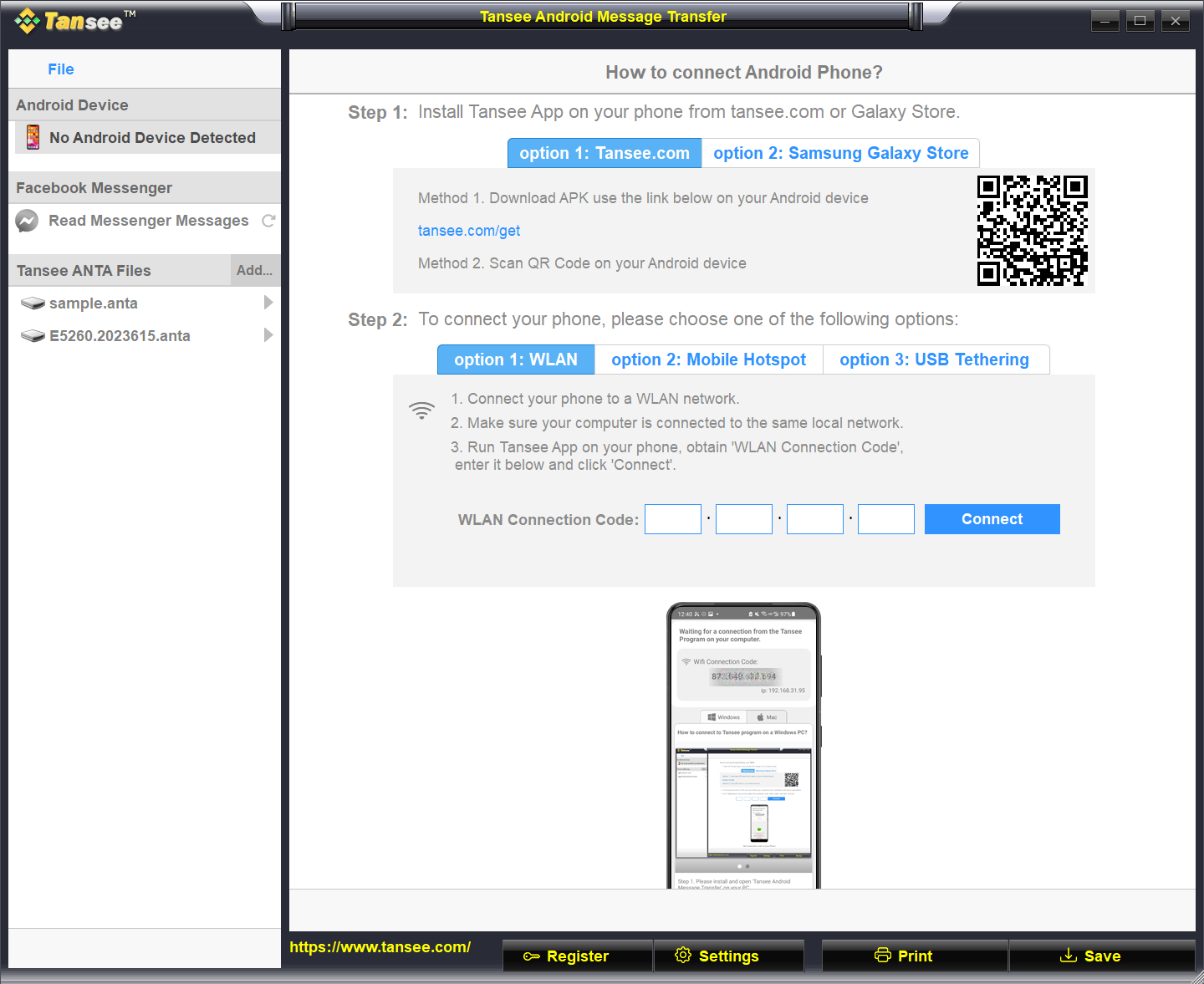
Sul tuo telefono Android:
Scarica e installa l'app Tansee Message Transfer da tansee.com/get (apri questo collegamento nel browser web del tuo telefono Android)
Apri l'app Tansee Message Transfer.
Collega il telefono al PC utilizzando una delle seguenti opzioni:
Opzione 1: WLAN Assicurati che il telefono e il computer siano collegati alla stessa rete WLAN (stesso router).
Opzione 2: Hotspot mobile Collega il Wi-Fi del tuo computer alla rete Hotspot mobile del tuo telefono.
Opzione 3: Tethering USB Collega la rete del tuo computer alla rete Tethering USB del tuo telefono tramite un cavo USB.
Ottieni il codice di connessione da una delle opzioni sopra, inseriscilo nel programma Tansee sul tuo PC e fai clic sul pulsante Connetti.
Cosa fare se "Tansee Android Message Transfer" non riesce a connettersi al mio dispositivo Android?
Cosa fare se l'opzione Tethering USB o Hotspot mobile è disattivata su Android?
Apri l'app Tansee Message Transfer.
Collega il telefono al PC utilizzando una delle seguenti opzioni:
Opzione 1: WLAN Assicurati che il telefono e il computer siano collegati alla stessa rete WLAN (stesso router).
Opzione 2: Hotspot mobile Collega il Wi-Fi del tuo computer alla rete Hotspot mobile del tuo telefono.
Opzione 3: Tethering USB Collega la rete del tuo computer alla rete Tethering USB del tuo telefono tramite un cavo USB.
Ottieni il codice di connessione da una delle opzioni sopra, inseriscilo nel programma Tansee sul tuo PC e fai clic sul pulsante Connetti.
Cosa fare se "Tansee Android Message Transfer" non riesce a connettersi al mio dispositivo Android?
Cosa fare se l'opzione Tethering USB o Hotspot mobile è disattivata su Android?
Suggerimenti: Tansee può rilevare e connettere automaticamente il tuo telefono Android se il telefono e il computer sono collegati alla stessa rete Wi-Fi.
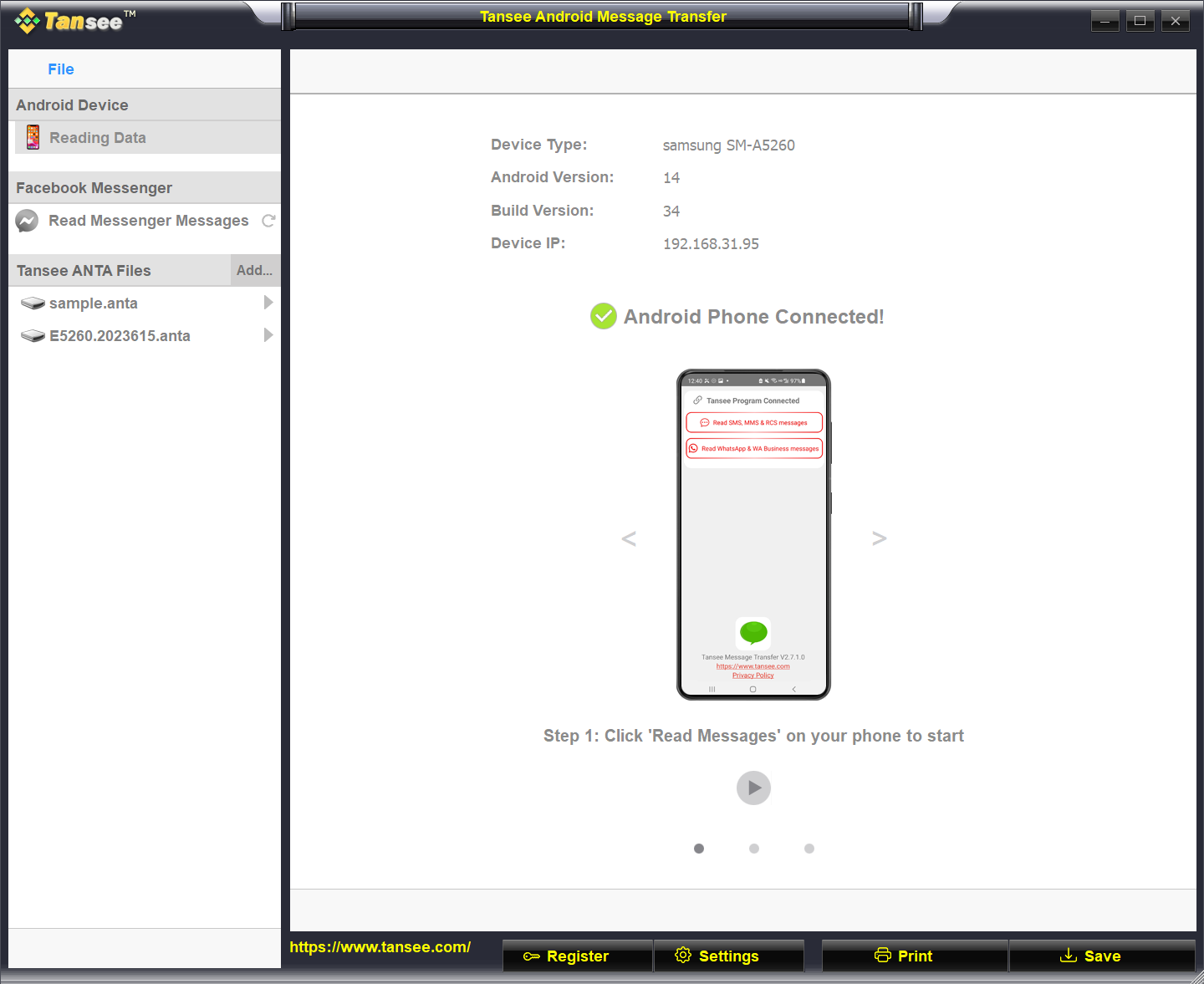
Leggi i messaggi:
Mentre il tuo telefono Android è collegato al PC, fai clic su "Leggi messaggi SMS, MMS e RCS" sul tuo telefono Android.
Oppure fai clic su "Leggi i messaggi WhatsApp e i messaggi WA Business".
Come trasferire un messaggio Whatsapp dal telefono Android al PC?
Come trasferire i messaggi di Facebook Messenger sul PC?
Oppure fai clic su "Leggi i messaggi WhatsApp e i messaggi WA Business".
Come trasferire un messaggio Whatsapp dal telefono Android al PC?
Come trasferire i messaggi di Facebook Messenger sul PC?
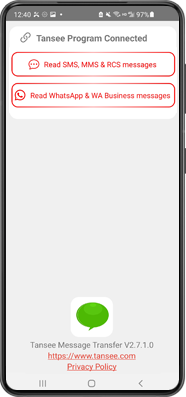
Concedi le autorizzazioni all'app Tansee e imposta Tansee Message Transfer come app SMS predefinita.
Nota: per leggere tutti i messaggi è necessario "Imposta come app SMS predefinita". Una volta terminata la lettura, riceverai una richiesta per reimpostarla.
Scegli i messaggi e fai clic su "Invia messaggi al computer".
Nota: tieni lo schermo Android acceso durante il trasferimento dei dati.
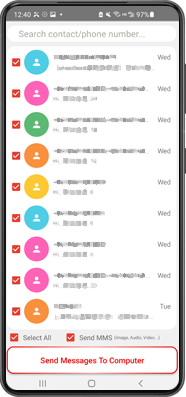
Fare clic sul pulsante denominato "Salva" situato nella parte inferiore dello schermo. Scegli il tipo di file. Fare clic su "Salva".
Fare clic sul pulsante "Stampa". Fare clic su "Avvia stampa". Stampa i messaggi esattamente come appaiono sul tuo telefono Android.
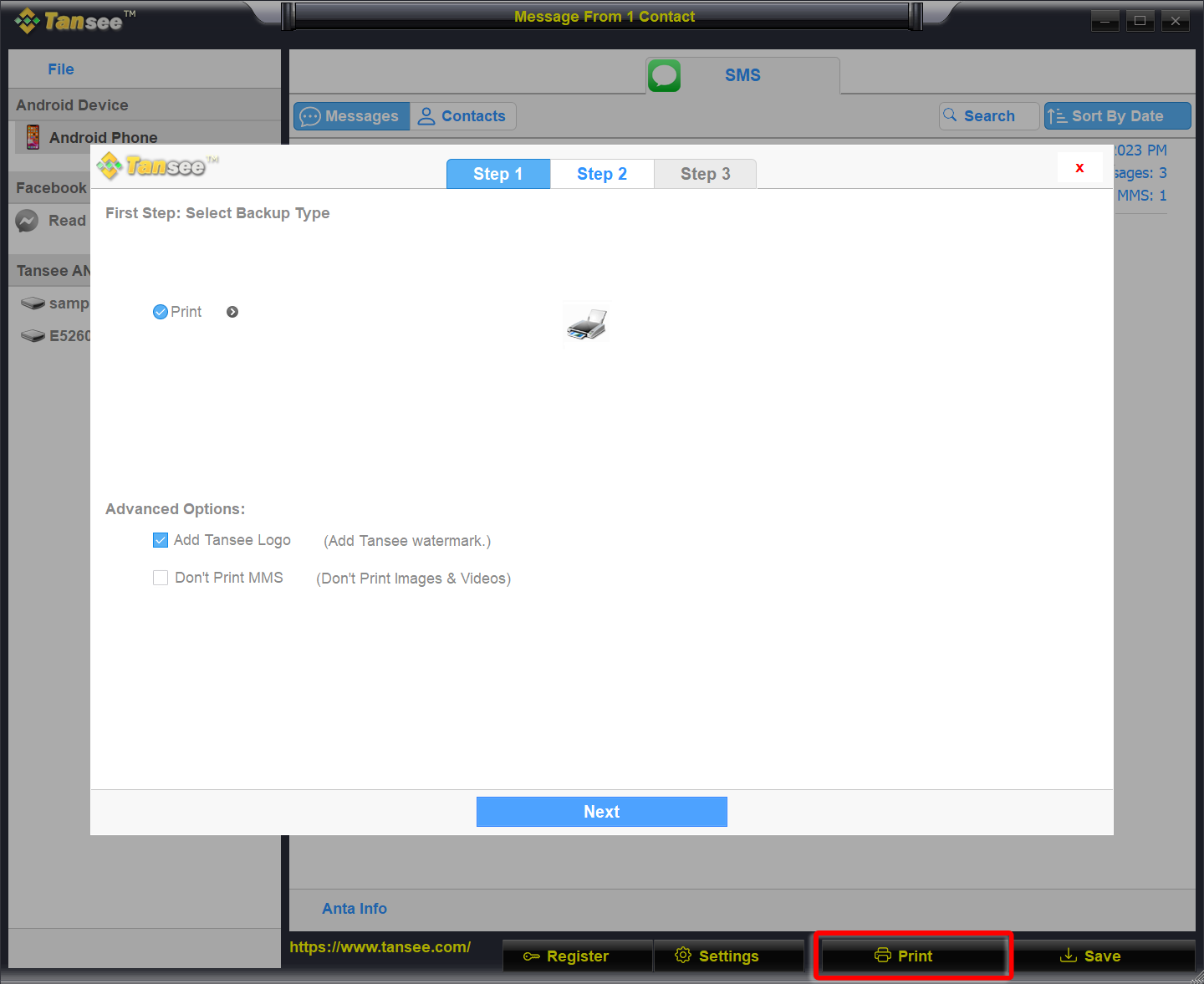
Stampa messaggi con data e ora
